在Windows 10中设置开机密码的步骤如下:点击“开始”菜单,选择“设置”。接着,点击“帐户”,然后选择“登录选项”。在这里,你可以看到“密码”选项,点击“添加”按钮。按照提示输入你的新密码,并确认密码,最后点击“完成”。确保密码复杂且难以猜测,以增强系统安全性。
一、选择合适的密码类型
在Windows 10中,用户可以选择使用传统密码、PIN码或生物识别登录方式。密码虽安全,但记忆负担较重;PIN码更简便,但安全性稍低;而生物识别(如指纹或面部识别)则提供方便的也较为安全。用户应自己的需求选择合适的登录方式,以达到安全与便利的平衡。
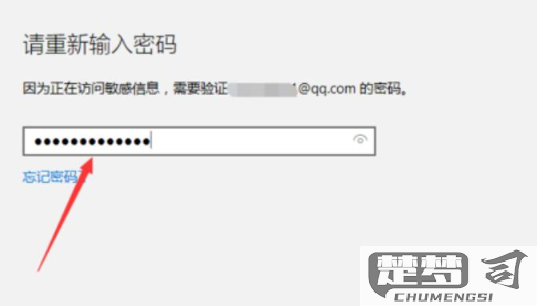
二、定期更换密码的重要性
定期更换开机密码是保护个人信息安全的重要措施。随着时间的推移,密码会被他人获取,因此建议用户每隔几个月更换一次密码。避免使用生日、电话号码等易被猜测的密码,可以显著提高账户的安全性。
三、开启双重验证
为了进一步提升账户安全性,用户可以考虑启用双重验证功能。通过此功能,用户在输入密码后,还需通过手机或电子邮件接收验证码进行验证。这一措施可以有效防止未授权的访问,即使密码泄露,仍能保护账户安全。
相关问答FAQs
Q1: 如何重置忘记的开机密码?
A1: 忘记了开机密码,可以在登录界面点击“重置密码”,按照提示进行操作,使用安全问题或其他验证方式重置密码。没有设置安全问题,需要使用Windows安装介质来重置密码。
Q2: 设置密码会对我的电脑性能有影响吗?
A2: 设置开机密码不会显著影响电脑性能,但在启动时需要输入密码,会增加启动时间。不过,这种安全措施是必要的,可以有效保护用户数据。
Q3: 在公司电脑上设置密码有什么建议?
A3: 在公司电脑上,建议使用复杂的密码,并定期更换。可以咨询IT部门,了解是否需要启用双重验证或其他安全措施,以符合公司政策。
猜你感兴趣:
千万别把钱放在余额宝!
上一篇
手机照片用数据线传到电脑
下一篇
